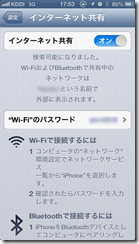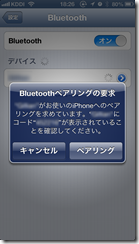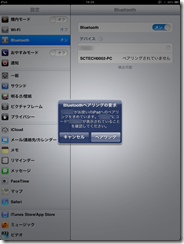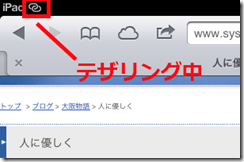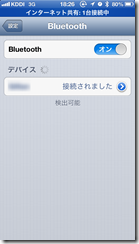和歌山のプログラミング・システム開発ならシステムキューブ
iPhone5とiPad miniでBluetoothテザリング
iPhone5も各キャリアともテザリングが解禁となり、一段と使いやすくなりました。
iPhone5入手まで、筆者はdocomoのモバイルWi-FiルータとiPhone、時によってiPadを持ち運んでいましたが、このiPhoneのテザリングを使用することによって、モバイルWi-Fiルータを持ち運ばなくなりました。
iPhone5でテザリングを行う場合、Wi-Fi経由、Bluetooth経由、USB経由と方法は選べますが、今回Bluetoothを利用したテザリングの例を紹介します。
iPhoneとiPadのペアリング
Bluetooth機器を利用する場合、ペアリングという認証をすることで、ワイアレスで接続することができます。
双方の機器のBluetoothをONにします。
双方の機器でお互いの機器名を認識すると、ペアリングが行えます。
一方から、もう一方の機器名をタップします。
iPhone側
iPad側
このようにお互いの数値が、同じものが表示されていることを確認して、ペアリングをタップします。
このペアリングは一度行うと、相手の機器を記憶しますので、ペアリングを解除しない限りは、再度行う必要はありません。
テザリング中はこのように楕円が二つ重なったような表示が出ます。
Wi-Fiテザリングの方が、接続スピードは速いようですが、Bluetoothによるテザリングは、iPadの側からiPhone(親機)のテザリングのオンとオフを操作することができます。
iPadがテザリングを受けている状態で、iPad側のBluetoothをOFFにすると、iPhone側のテザリングが解除され、iPadがわから再度接続すると、iPhoneのテザリングが開始されます。
少々わかりにくいですが、iPhone側でテザリングがオンになると、画面上部のバーが青色に表示されます。
インターネット共有と表示されている間はテザリング中となります。
テザリング開始する際に、iPhoneを取り出して操作する必要がないのは、便利なポイントです。
各キャリアとも通信量の制限がありますので、3GのモバイルWi-Fiルータと同じ感覚で使うと規制されそうですが、それほどの通信量がない方にはおすすめしたいです。
バッテリ消費などに対応するため、モバイル用バッテリも一つ持ち歩いてみて、どれぐらいの時間使えるのかなどを試してみたいと思います。